Hướng dẫn sử dụng module Chiến dịch trên app Getfly CRM
Anh chị sẽ tạo chiến dịch ở phần mềm Getfly trên máy tính và xem được các chiến dịch mà anh chị là người tạo, là người phụ trách hoặc là người liên quan trong chiến dịch.
Để xem và quản lý các chiến dịch trên app Getfly CRM 4.0, anh chị phải được phân quyền trong chức năng Chiến dịch- Cơ hội.

Truy cập: Tính năng Chiến dịch sẽ hiển thị trên app và anh chị sẽ xem được các chiến dịch.
Thêm mới: Giúp anh chị tạo thêm được các chiến dịch- cơ hội, tạo được cơ hội trên app.
Sửa, xóa: Chỉnh sửa và xóa chiến dịch, cơ hội
1. Thêm và quản lý cơ hội trong chiến dịch
- Anh chị click vào biểu tượng Chiến dịch và chọn chi tiết một chiến dịch mà anh chị muốn xem.
VD: Chiến dịch mua 1 tặng 1
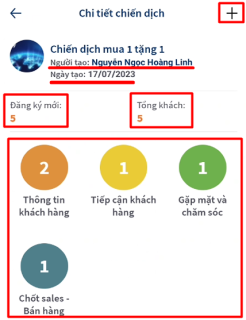
- Trong màn hình Chi tiết chiến dịch sẽ hiển thị các thông tin:
+ Tên chiến dịch
+ Người tạo và ngày tạo chiến dịch
+ Số đăng ký mới: số cơ hội được thêm mới vào chiến dịch trong tháng này
+ Tổng khách: là tổng số khách hàng được thêm vào trong chiến dịch.
+ Các trạng thái của các cơ hội (khách hàng) trong chiến dịch và số lượng cơ hội (khách hàng) trong từng trạng thái/ giai đoạn là bao nhiêu.
- Nếu anh chị được phân quyền thêm mới cơ hội và là người phụ trách hoặc người liên quan tới chiến dịch, anh chị click vào biểu tượng để thêm cơ hội vào chiến dịch. Màn hình thêm cơ hội mới được hiển thị như sau:
(1) Chọn khách hàng: nếu khách hàng đó đã có sẵn trên hệ thống, anh chị chỉ cần điền tên và chọn khách hàng. Các thông tin khác về khách hàng sẽ được tự động hiển thị (như người liên hệ- email- điện thoại)
Trong trường hợp anh chị muốn thêm 1 khách hàng chưa có trên hệ thống, anh chị click vào + Thêm nhanh khách hàng để tạo khách hàng mới.
(2) Người liên hệ: Nếu người liên hệ này có sẵn trong thông tin khách hàng trên hệ thống thì app sẽ tự cập nhật người liên hệ khi chọn khách hàng. Trong trường hợp chưa có thông tin người liên hệ trên hệ thống, anh chị chỉ cần điền các thông tin của người liên hệ (tên- email- điện thoại) vào app Getfly là được.
(3) Tên cơ hội: Nhập tên cơ hội và nội dung liên quan
(4) Người phụ trách cơ hội: Chọn người phụ trách cơ hội, là người tương tác, có quyền sửa hoặc xóa cơ hội mà người đó phụ trách trong chiến dịch.
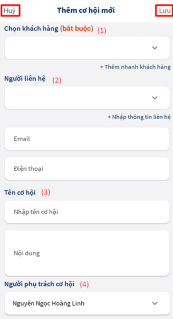
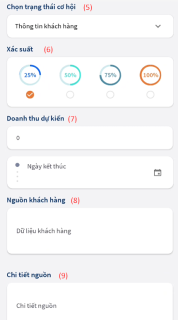
5) Trạng thái cơ hội: Là các quá trình để chuyển khách hàng từ không quan tâm -> quan tâm và muốn mua hàng. Phần này được set up khi tạo chiến dịch trên hệ thống.
(6) Xác suất: Lựa chọn xác suất thành công của cơ hội là bao nhiêu. Hệ thống đang lấy 100% chia cho số trạng thái cơ hội để tính xem cứ qua mỗi trạng thái thì xác suất khách hàng mua hay sử dụng sản phẩm dịch vụ thành công là bao nhiêu.
(7) Doanh thu dự kiến: Khi anh chị tư vấn cho khách hàng, tùy vào nhu cầu và mong muốn của khách, anh chị có thể dự kiến giá trị đơn hàng của khách mua là bao nhiêu để điền vào.
(8) Nguồn khách hàng: Khách hàng đến từ nguồn nào?
(9) Chi tiết nguồn (nếu có): Quá trình có được thông tin khách hàng như nào?
Sau khi điền xong thông tin, anh chị click vào Lưu để thêm cơ hội thành công. Nếu click Hủy thì các thông tin anh chị vừa điền sẽ bị xóa bỏ.
- Cơ hội anh chị thêm vào sẽ được đẩy vào Trạng thái cơ hội đã chọn trong màn hình chi tiết chiến dịch.
- Để xem được chi tiết cơ hội, anh chị chỉ cần vào Trạng thái chứa cơ hội đó.
Ví dụ: Tôi muốn xem thông tin của chị Chi đang ở Trạng thái Thông tin khách hàng.
Màn hình hiển thị giao diện các khách hàng thuộc trạng thái đó (gồm tên cơ hội, tên khách hàng và ngày tạo, xác suất thành công) và anh chị click vào cơ hội mà anh chị muốn xem
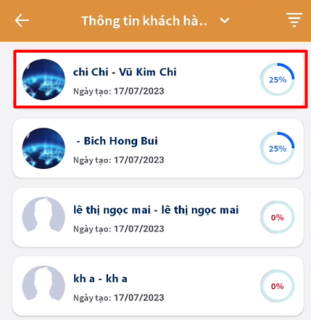
- Màn hình Chi tiết cơ hội hiển thị ra các thông tin đầy đủ của cơ hội đó. Anh chị có thể thay đổi người phụ trách, xác suất cơ hội, doanh thu dự kiến, phương pháp tiếp cận (trạng thái cơ hội) và thời gian kết thúc cơ hội dự kiến.
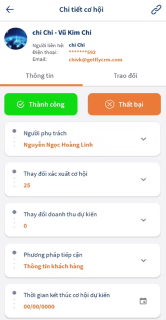
- Click Thành công xong, anh chị điền số tiền kiếm được (tức là giá trị đơn hàng) và chọn Cập nhật.
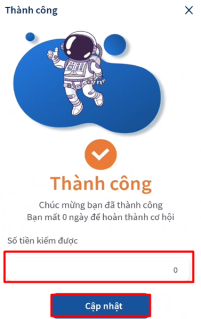
- Click Thất bại xong, anh chị lựa chọn lý do thất bại và click Cập nhật
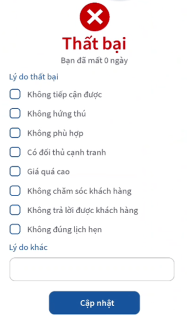
- Khi anh chị click vào mục Trao đổi, anh chị sẽ thấy được các bình luận và trao đổi của các nhân viên với cơ hội- khách hàng này (Phần trao đổi trong cơ hội- chiến dịch sẽ link với trao đổi trong Chi tiết khách hàng).
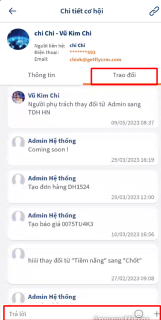
- Anh chị vào phần trả lời để bình luận và đính kèm file ảnh và check in khi click + vào biểu tượng bên cạnh.
- Trong màn hình chi tiết 1 trạng thái trong chiến dịch, anh chị click vào biểu tượng mũi tên để chuyển sang xem cơ hội ở các trạng thái khác.
.png/1(1)__302x320.png)
2. Xem tổng quan các chiến dịch
- Ở màn hình chiến dịch, anh chị sẽ nhìn được tất cả các chiến dịch mà anh chị là người tạo, là người phụ trách hoặc liên quan trong chiến dịch. Mỗi chiến dịch sẽ hiển thị người tạo, ngày tạo, đăng ký mới và tổng khách.
- Để tìm kiếm nhanh chiến dịch, anh chị click vào biểu tượng Tìm kiếm để lọc và tìm kiếm theo tên- mã chiến dịch, người tạo và thời gian.
.png/2(1)__263x320.png)
Chúc anh chị thao tác thành công!
Tags
Thông tin tác giả
Phạm Phương Thảo

 405 lượt xem
405 lượt xem